ERR QUIC PROTOCOL ERROR
ERR QUIC PROTOCOL ERROR
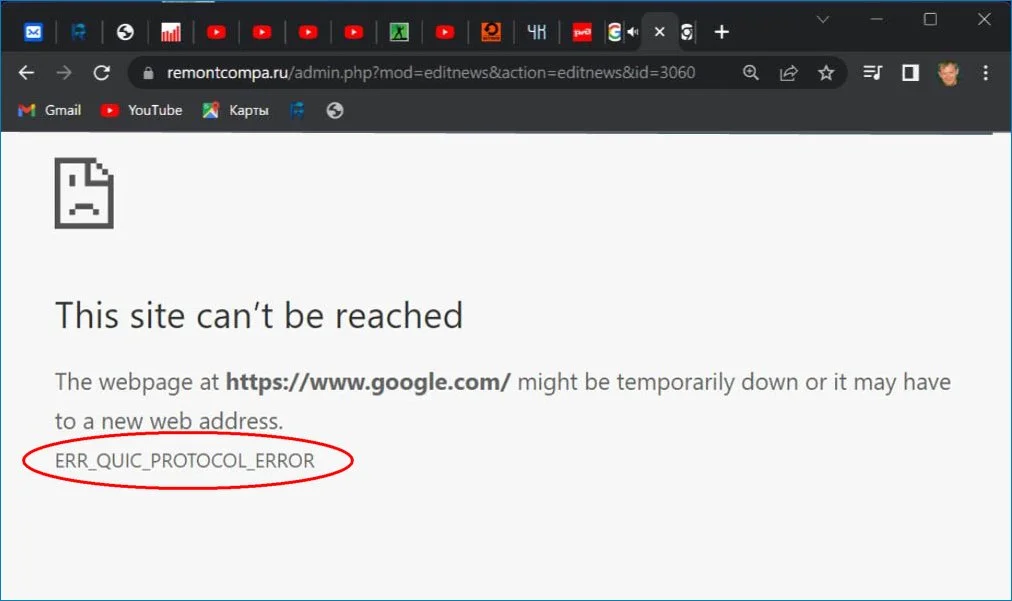
Содержание:
QUIC — протокол, созданный Google в 2012 году для установки соединения между двумя ПК через UDP. Именно поэтому ERR QUIC PROTOCOL ERROR возникает при открытии страниц в браузерах на движке Chromium. К ним относятся Google Chrome, Яндекс браузер и множество других. Интернет протокол является экспериментальным, поэтому одним из способов решения возникновения ошибки будет его отключение. Кроме того, для устранения проблемы можно воспользоваться еще некоторыми вариантами, о которых мы расскажем ниже.
↑ ERR QUIC PROTOCOL ERROR
Первым делом необходимо удостовериться что проблема именно в браузере. Для этого нужно попробовать загрузить страницу с помощью другого браузера, который не построен на базе Chromium. К таким относятся Opera, Firefox, Safari и другие. Если страницы не загружаются и в них, то проблема в соединении с интернетом. Если загружаются, то с вашим браузером.
↑ Метод первый. Полное отключение QUIC
1. Заходим в проблемный браузер.
2. В адресной строке вводим
chrome://flags

(Для Яндекс браузера это «browser://flags»). Жмем Ввод.
3. В строчку поиска прописываем слово «quic».
4. Нас интересует пункт «Experimental QUIC protocol». Возле него ставим положение «Disabled».
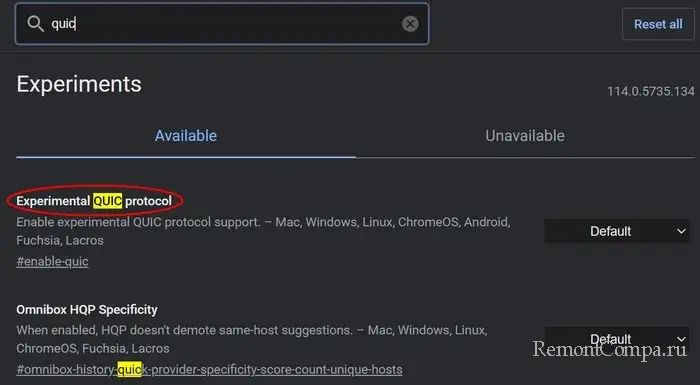
5. Перезагружаем браузер. Проверяем работоспособность.
Зачастую это помогает решить проблему, но бывает и так, что ошибка меняется на другую. Тут уже все в зависимости от того на какую она изменилась. Также бывает что изменений никаких не происходит. В таком случае переходим к следующим способам.
↑ Метод второй. Отключение расширений
Расширения очень сильно помогают в комфортном использовании браузера. Но бывает так, что вызывают подобные ошибки. Часто это касается неизвестных сервисов.
1. Заходим в браузер. В адресной строке пишем
chrome://extensions
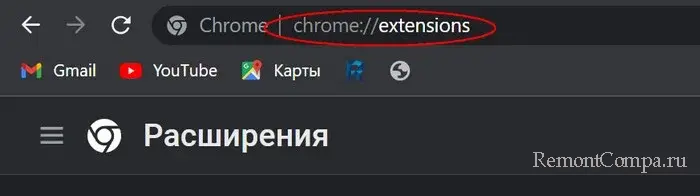
Щелкаем Enter.
2. Теперь отключаем все имеющиеся у вас расширения.
3. Перезапускаем браузер и проверяем работоспособность. Если ошибка перестала выпадать, то опять заходим на страницу с расширениями и включаем их по одному. Таким образом методом исключения можно определить виновника возникновения ошибки.
4. После того как определили его желательно с ним попрощаться и удалить его.
↑ Метод третий. Отключение брандмауэра
Брандмауэр следит за трафиком и контролирует его. Временное отключение его может решить проблему или хотя бы исключить его влияние на появление ошибки.
1. Жмем Win+I. Далее выбираем «Конфиденциальность и защита» — «Безопасность Windows».
2. Заходим в «Брандмауэр и безопасность сети» и щелкаем по вашему профилю.
3. Положение переключателя «Брандмауэр Microsoft Defender» ставим в режим «Откл».
4. Подтверждаем.
Проверяем исправило ли это ошибку и если нет, то включаем брандмауэр обратно.
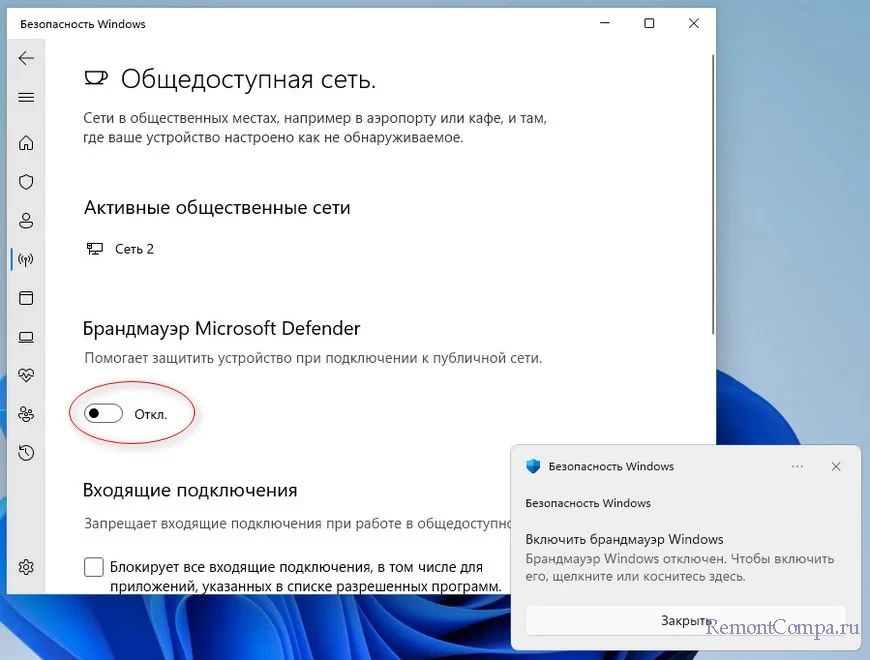
↑ Метод четвертый. Отключение VPN/Proxy
В индивидуальных случаях, при использовании некоторых провайдеров интернета, отключение VPN/Proxy является одним из вариантов решения.
1. Жмем Win+I. Переходим в «Сеть и Интернет» — «Прокси-сервер».
2. В пункте «Настройка прокси вручную» жмем «Настройка».
3. Ставим чекбокс в положение «Откл».
4. Функцию «Определять параметры автоматически» также отключаем.
5. В разделе «Сеть и интернет» заходим в «VPN». Удаляем ненужные соединения, если таковые имеются.
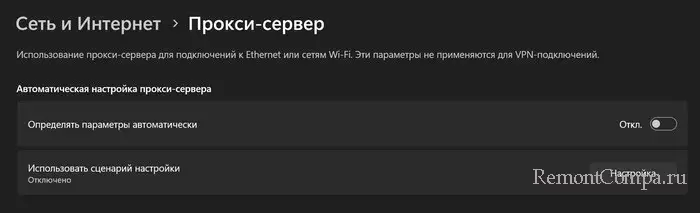
↑ Метод пятый. сброс браузера
Радикальным способом решения является сброс настроек браузера. Рассмотрим как это делается на примере Google Chrome.
1. Открываем браузер.
2. Сверху нажимаем три точки и жмем «Настройки».
3. Теперь находим пункт «Дополнительно».
4. Далее жмем «Восстановить исходные значения по умолчанию».
5. Щелкаем «Сбросить настройки» и перезапускаем браузер.
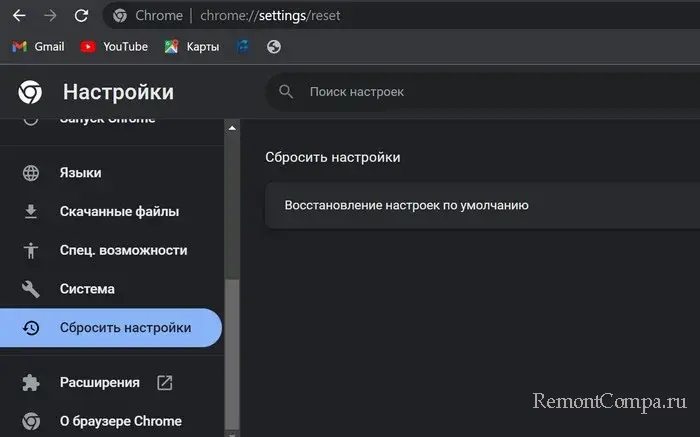
Имейте в виду что выполнив данные действия большинство настроек вы потеряете. Это касается домашней страницы, поисковой системы и т.д.
Выделите и нажмите Ctrl+Enter
Windows, Ошибки Windows
ERR QUIC PROTOCOL ERROR